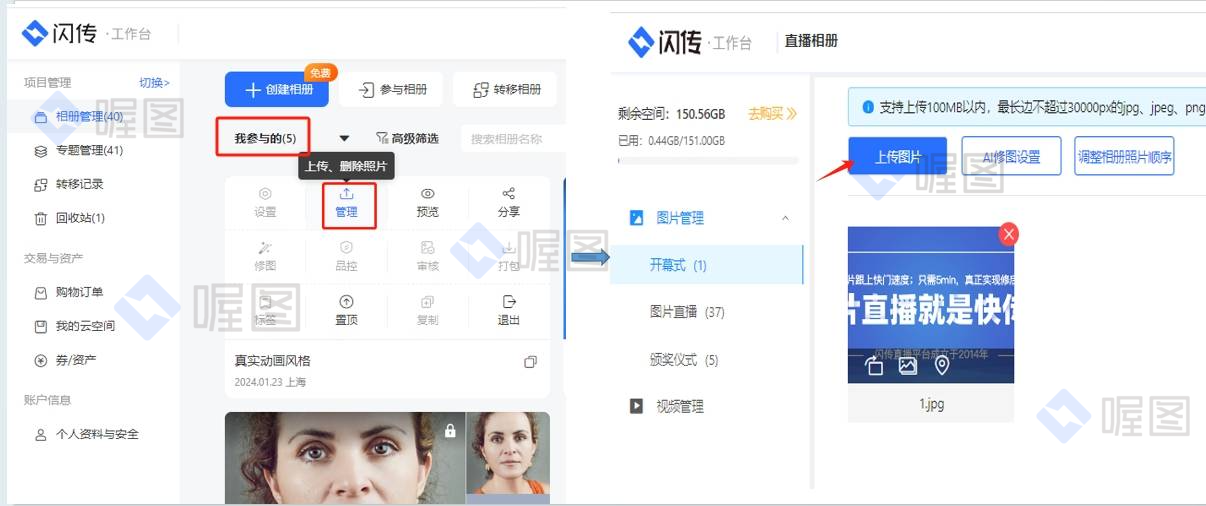相册支持添加摄影师,可以安排多机位拍摄多人上传,加入此相册的摄影师需要有自己的喔图账号,可以在电脑网页端或APP端上传和删除照片。
添加摄影师操作位置:
- 电脑网页端:喔图官网登录个人账号——进入“工作台”——找到对应相册点击“设置”——点击“人员-加摄影师”
- APP端:打开喔图APP——进入工作台——点击对应相册——点击“人员-摄影师”
一、添加摄影师
1.输入摄影师喔图账号添加
- 电脑网页端:相册创建者点击“人员-加摄影师”——点击“加号”,输入要邀请的成员手机号或喔图域名——点击“确认添加"——成员可以在“我参与的”栏目中看到自己加入的相册
- APP端:相册创建者点击“人员-摄影师”——输入要邀请的成员手机号或喔图域名点击搜索——点击“添加”——成员可以在“我参与的”栏目中看到自己加入的相册
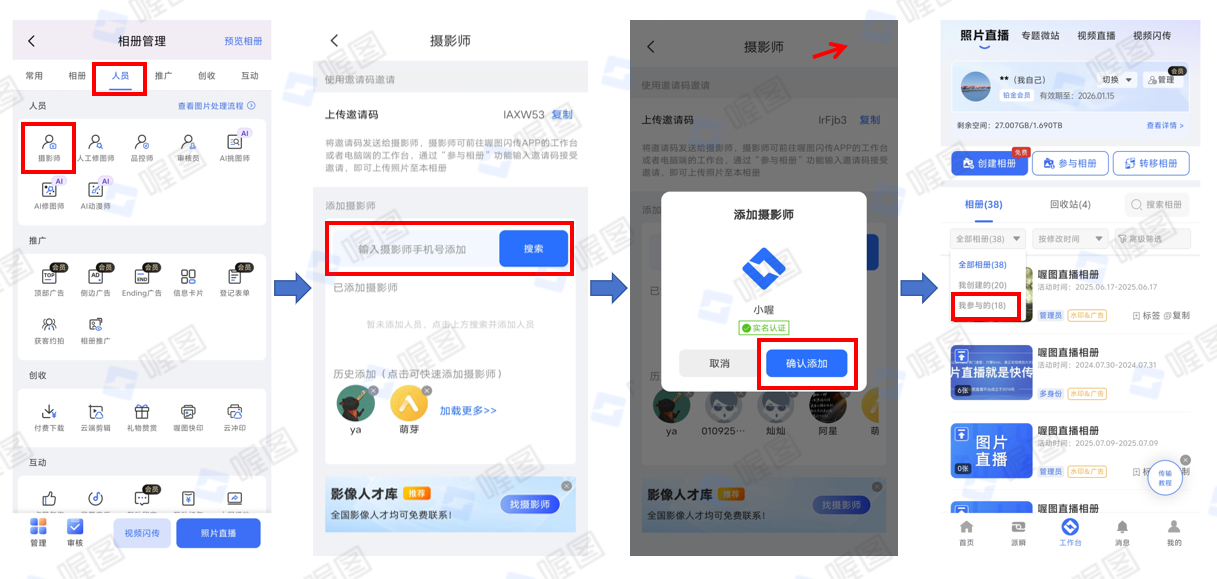
2.复制邀请码添加
- 电脑网页端:相册创建者点击“人员-加摄影师”——点击“复制邀请码”发给要邀请的成员——成员在喔图官网登录个人账号——点击“工作台”——点击“参与相册”——输入邀请码,选择“摄影师”,点击确定
- APP端:相册创建者点击“人员-摄影师”——复制邀请码发给要邀请的成员——成员打开喔图APP——进入工作台——点击“参与相册”——输入邀请码,选择“摄影师”,点击确定
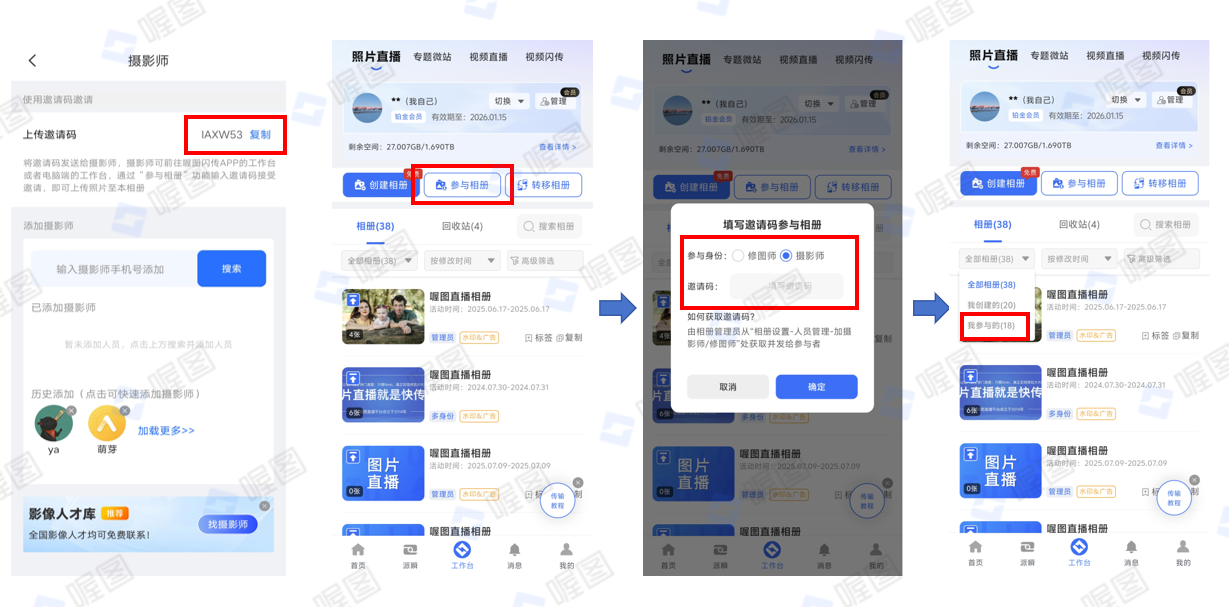
注意事项:
1)加入相册的摄影师权限长期有效,相册创建者可以在活动结束后删除摄影师的权限,或者摄影师可自行退出参与的相册;
2)可以隐藏图片的摄影师、修图师信息,如需设置请点击这里了解;
二、添加的摄影师如何协同拍摄
协同的摄影师需要有一个喔图账号。成为相册的摄影师之后,可以相机连接手机上传图片,或者在电脑网页端、APP端本地上传和删除图片。
1.苹果/安卓有线连接
- 摄影师打开喔图APP——登录个人账号,点击“工作台”——找到参与的相册,进入点击“照片直播”——点击“闪传有线传输”
- 如何连接相机和手机?点击这里查看连接教程:佳能相机、尼康相机、索尼相机、松下相机、富士相机
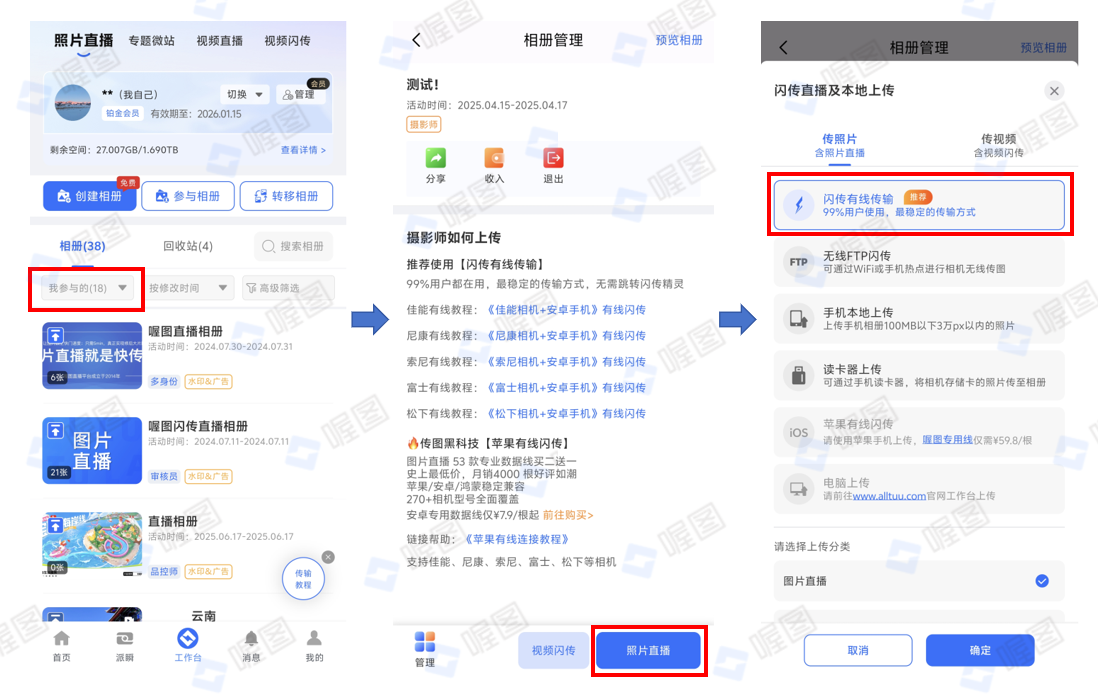
2.苹果/安卓无线FTP连接
- 摄影师打开喔图APP——登录个人账号,点击“工作台”——找到参与的相册,进入点击“照片直播”——选择“无线FTP闪传”点击“确定”
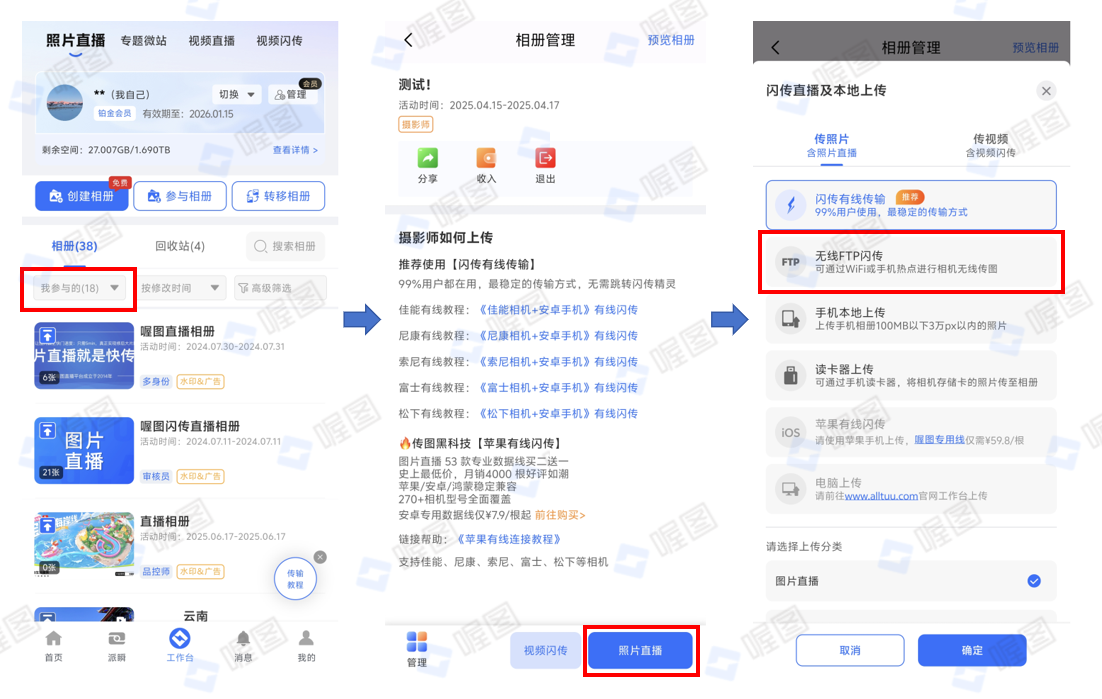
3.APP端本地上传
- 摄影师打开喔图APP——登录个人账号,点击“工作台”——找到参与的相册——点击“照片直播”——选择“手机本地上传”,选择照片分类,点击“确定”(可以点击“管理”——选择删除自己上传的图片)
- 点击这里,查看本地上传教程
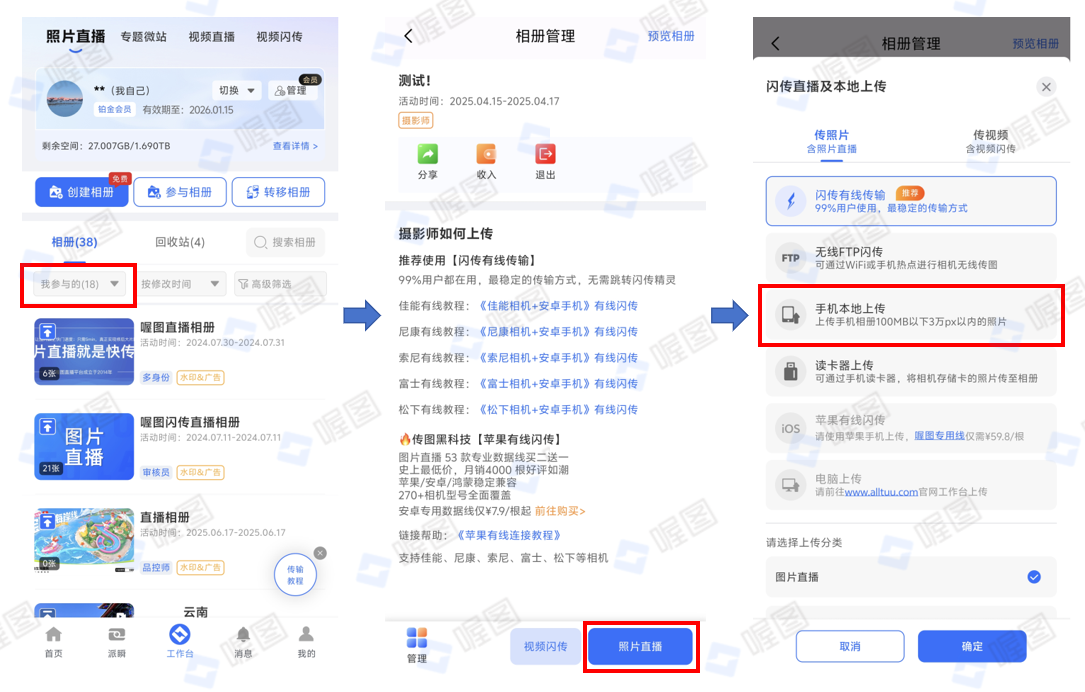
4.APP端读卡器上传
- 摄影师打开喔图APP——登录个人账号,点击“工作台”——找到参与的相册——点击“照片直播”——选择“读卡器上传”
- 点击这里,查看读卡器上传教程;
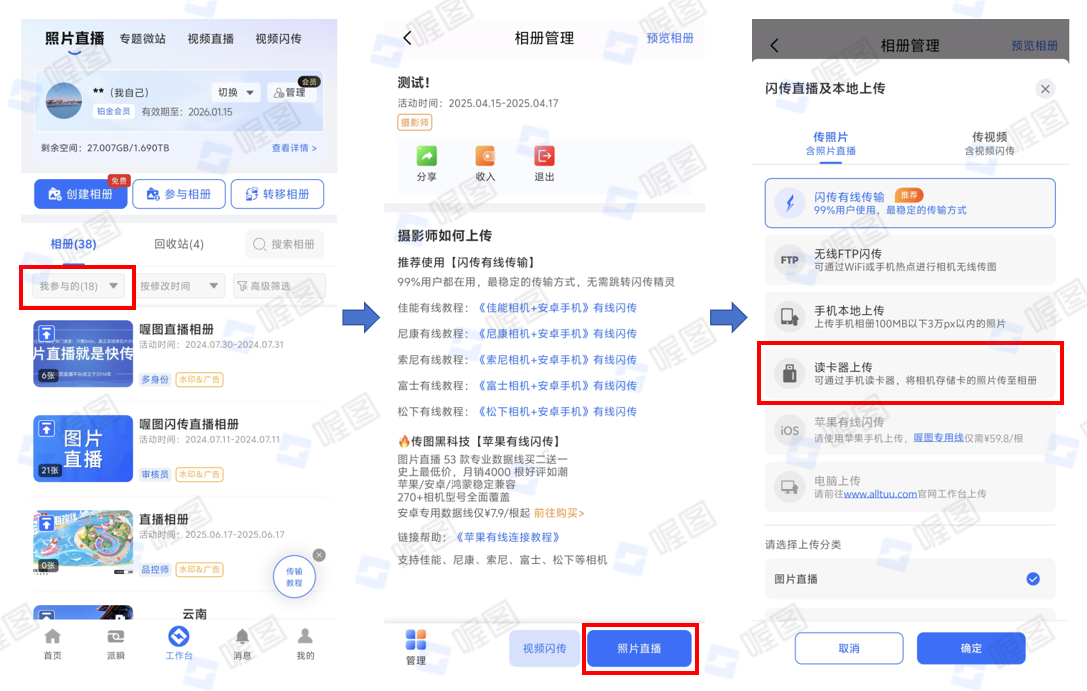
5.电脑网页端本地上传
- 摄影师谷歌浏览器打开喔图官网(www.alltuu.com)——登录个人账号,进入“工作台”——找到参与的相册点击“管理”——点击“上传图片”(可以鼠标移动到图片上——点“叉号”删除自己上传的图片)